
MMDモデルを作る超初心者の作業記録メモ(17)アクセサリー物理設定
このnote記事は作業メモです。
成功例等を探したい場合は「逆引きリンク」参照ください!
■76日目
体調不良が酷く起き上がって居られない~(/・ω・)/
ので転がったまま端末でネットを見ながらお勉強。
<表示順について>
PMXエディタの材質表示順について学ぼうと検索しても見つけられず居りましたところ、ふぉろっわ様からこちらを参考にしては!と教えてもらいました。
内容はMMDでの表示順について。
なるほど、これと同じ事なのかーと理解(/・ω・)/
MMDの表示順についても改めて勉強出来たので有り難い(*´ω`*)
・奥にあるもの→手前にあるもの、という順で描画する
・特に、透過を含んでいるものはなるべく手前に描画する
なるほど。材質は、モデルの内側が一番上、外側が一番下に来る。
例えば頭より髪が手前にあるから材質の順番は「頭、髪」となる。
例えば身体より服が手前にあるから、材質の順番は「身体、服」になると。
んで透過材質はなるべく手前ってことで、材質の一番下にもってくる感じになるってことですね!
―――もう何十年もオタクとしてお絵かきをしててアニメーション作り(セル画)をやってみたり、フォトショなどにもお世話になっていることから背景など遠くのものが奥―――ていう感覚はあるんですよ。
んで、セル画やフォトショのレイヤー感覚で、遠くのもの(背景)は一番下・・・ていうのが無意識にあるらしくて、MMDを始めて最初に困ったのがそこでしたね。
つい、モデル→ステージ→背景・スカイドーム・・・みたいな表示順になってしまって。
一番下が背景!と無自覚にしてしまってたのが最初の頃でした懐かしい・・・
リドミに表示順について書かれているのを読んで、一番上に背景・スカイドームと知って「ふぁぁ?!(;゚Д゚)」てなった思い出・・・。
―――んで。
モデル内の材質もって何で気付かなかったーーーー!!!(;゚Д゚)
と、しみじみ自分のアホさに驚きつつ。
そうか・・・そうですよねぇ・・・なるほど。
上から作った順番でおいてましたねぇ・・・。ふむ。今後は気を付ける。
またひとつお利口になりましたヾ(*´∀`*)ノヤッター
MUさん教えてくれてありがとう~m(__)m
<アクセサリーのボーン・物理演算>
アクセサリーを作っても、ボーンと物理演算が出来なかったらMMDで使えない~!( ゚Д゚)
てことで、物理演算を学ぼうと思いつつ、なかなか手が出なかったのは「ヒト型モデリングの物理演算講座」ばかりだったから。
やり方同じなのは分かってるんですが、こう・・・ピンポイントにアクセサリーにセッティングする方法だけ解説してくださってる方は居ないかな?!
―――と本日探したところ。
発見ーーーー!!!ヾ(*´∀`*)ノいらっしゃいましたー!
ということで。寝転がって視聴('ω') ←起き上がれない
ボーン・ウエイトの入れ方もあって「おお~ヽ(^o^)丿」となって見ていたのですが、画面が小さいので何をやっているのか???( ゚Д゚)となることがあり。
・・・これは、パソコンで見る方が良さそうだ・・・となりました。(我が家のパソコンはモニターが巨大です)
まだ物理演算まで行ってないwww
いやだって見えなくて(´;ω;`)ウゥゥ
起きれたら続き見ます。いまお勉強したいのここだしね!!!
てことで。
いったんここまで。
このあと起きれたら・・・いいな・・・希望|д゚)
→→→→結論。起き上がれず断念_:(´ཀ`」∠):_
76日目おわり。
==========================
■77&78日目<アクセサリーの物理設定>
本日78日目です。またしても2日分まとめてメモ~(/・ω・)/
(動画作成を優先していたもので・・・w)
引き続きアクセサリーに物理を入れる動画を見ます。PCの大画面なので見やすいですヾ(*´∀`*)ノ
折角なので、作業しながら動画を見ようと、紐をつけたホオズキモチーフを出してきました。
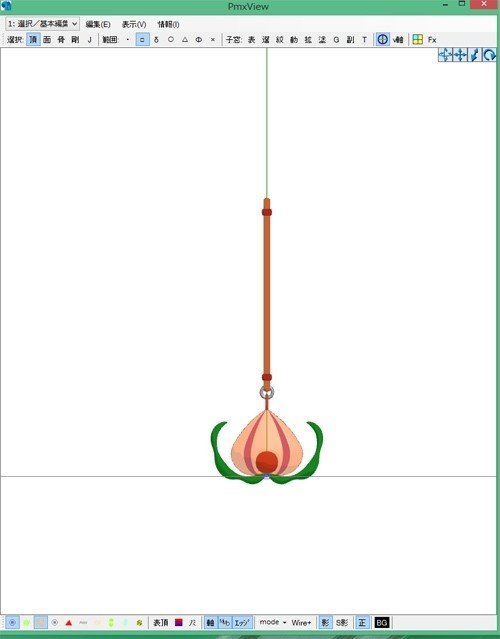
まずはボーン入れ。
解説動画ではチェーン。こちらは紐・・・。色々違う気もしますがまぁいいや!と紐には2本ボーン入れました。
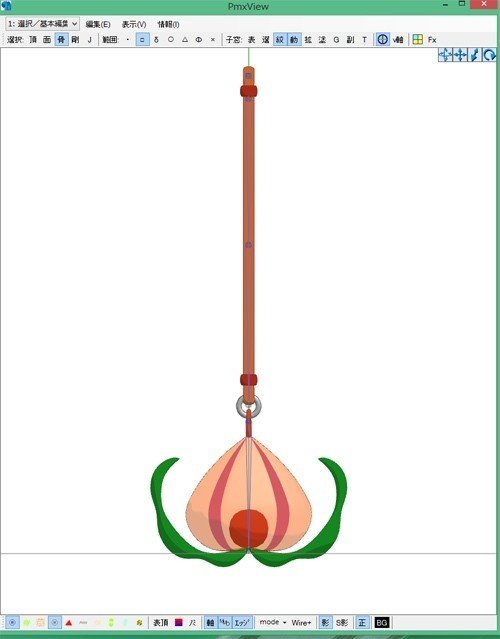
―――このボーン入れだけで77日目は終わり('ω')ノ
78日目はウエイトです。
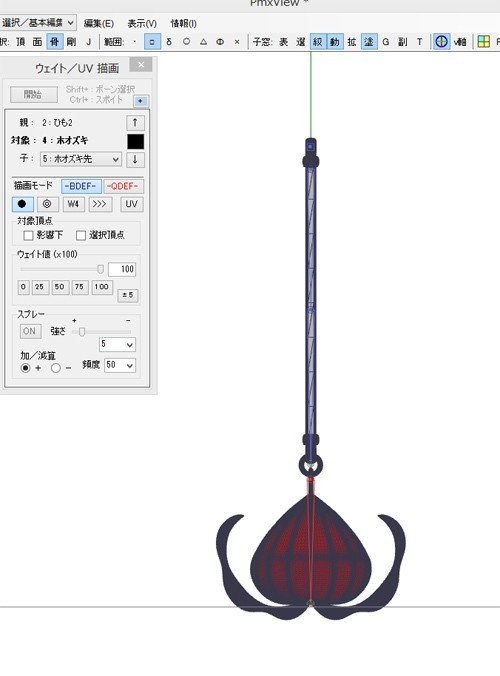
ぶっちゃけ、接合部分(マルカンのところとか)どうするのか良くわからないまま塗りました( ゚Д゚)ドヤサ
違ったら後で直せばいいや!という感じで。(動画が終わったのでちょっと余裕ありますw)
続いて、念願の物理です!
解説動画に従って設定します。
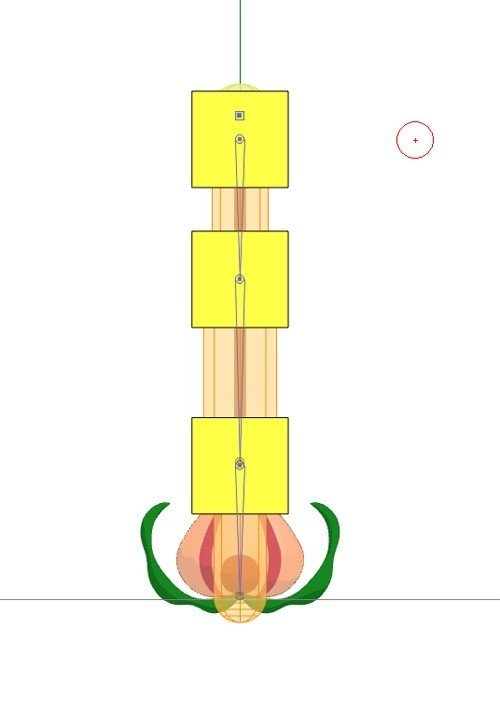
なんかジョイントがでかいwwwww
いや、素材が小さいんですけどね(;゚Д゚)
どうやら大きいまま物理セットアップして、そのあとサイズを小さくする模様・・・。
まぁ、いいです。今回は最初から小さいのでそのままやりますw
剛体のサイズ、設定を修正・調整。ジョイントの数値設定。
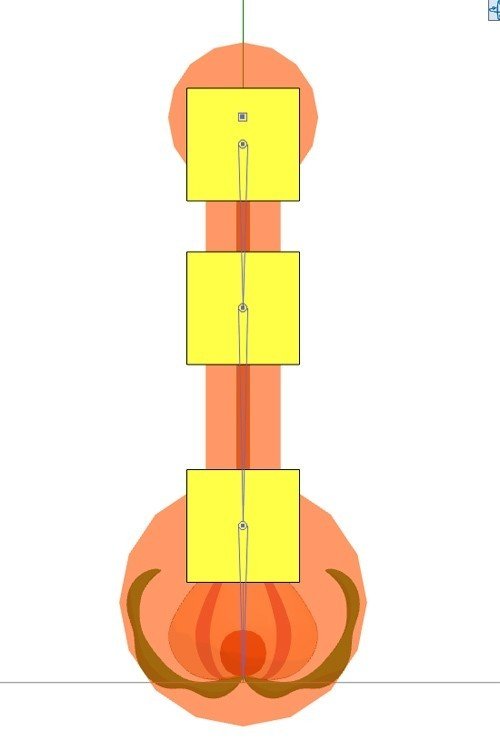
今回は勉強をかねたテストなので、動画に沿ってやってます。
設定が出来たら【TransformViewウィンドウ】で動作の確認!
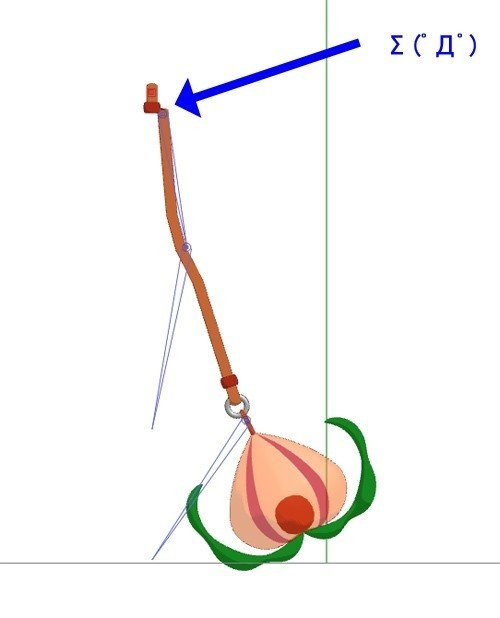
紐の付け根ぇえええええええええ(;゚Д゚)
あと、なんかボーン変じゃないか???揺れた時こんな風になったっけ??
まぁ後で確認するとして・・・
MMDでは挙動が違うそうなので、そちらでもチェック。
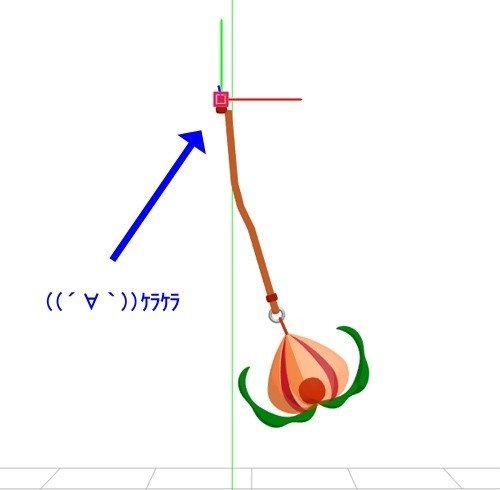
紐の付け根wwwwwwwww
いや、そのズレ方はおかしいでしょwww
ウエイトの問題なんだろうなコレ・・・www
でも動いてくれたので満足です(*'ω'*)
動き方については納得するまで細かい調整が必要とのこと。
今はまだその辺りがピンと来ないので、まずは物理設定の入れ方が分かった点を良しとして本日は終わり。
明日、出来たらもう一度やりたいですね。
あと他の方が配布下さってるアクセサリーの物理を拝見して勉強したいと思います。
ぶっちゃけ・・・「ほうほう?( ゚Д゚)」←わかってない ―――ていう感じで動画見て作業してたのです。
マジわかってない。何やったか頭に入ってない( ゚Д゚)
もう一度やらねばならぬ・・・ていう感じで78日目終わりです。
==========================
■79日目<ちょっとVroid関連…>
実は随分前から、フォロワー様が制作したVroidの3DモデルをPMX変換し、MMD用に修正する作業をしています。
大よその修正は完了したのですが、私がまだ未勉強であるために物理のセットアップだけは出来てませんでした。
それを、お着換え師匠が請け負ってくれまして、ボーン調整、ウエイト塗り、物理セットアップまで全部やり直してくれました!
ありがとう師匠!ヾ(*´∀`*)ノ
Vroidは動きの速い動作をする用に作られていなくて、激しい動きをすると足はスカートから貫通するし、スカートは持ち上がったまま下りてこないし・・・という状態でした。
見本:今回私がお預かりしてるモデルさんのVroidから変換後の状態
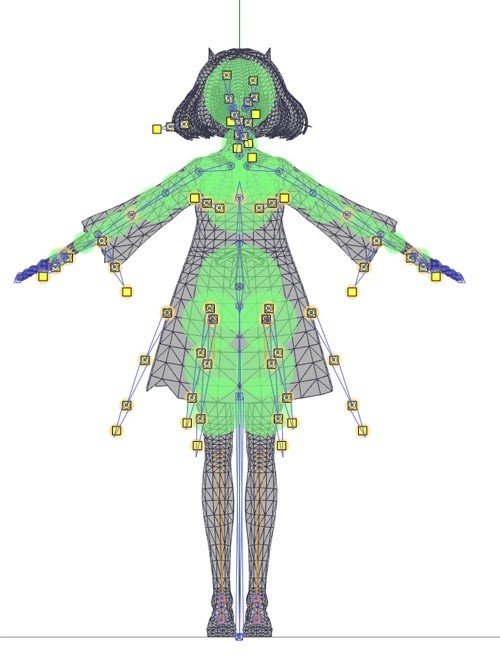
この度、完全にMMD用になったモデルさんを受け取り、MMDで踊らせて「ヒャーヾ(*´∀`*)ノ スカート綺麗に動いてるぅううう」となって眺めて過ごしました本日。(おいw)
―――て、それだけでは無いんですけどね!
一応メタセコで作業をしたので、それをメモしたいと思います('ω')ノ
<PMXモデルのポリゴンをメタセコで修正>
今回師匠にお預けしたモデルは、実はスカートの裾のポリゴンが欠けていました。
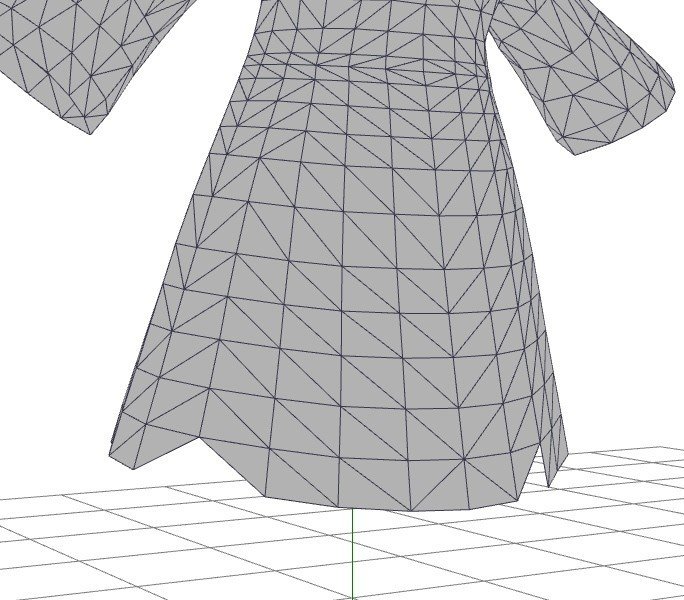
お渡し当時はまだ私に修正技術は無くそのままでした。
今回、戻ってきたモデルさんのこの欠けてる部分に、ちゃんとポリゴンを入れようと。面を張ろうと!!!
思った次第(/・ω・)/
んで、前にフォロワーのモデラーさんに「PMXエディタでセットアップした後、ポリゴン修正したい時はメタセコに戻せる」と聞いていました。
その時はやり方が分かって無かったのですが、一昨日?くらいに偶然(動画出力待ちしてる時)ネットで見つけた!ナイス偶然!!
―――ということでやってみました!
PMXエディタで衣装だけにして、ファイル→エクスポート→mqoファイル、10倍で出力!
メタセコでmqoファイルを開いて・・・キタ――(゚∀゚)――!!
裾の部分、あちこち欠けてますね!
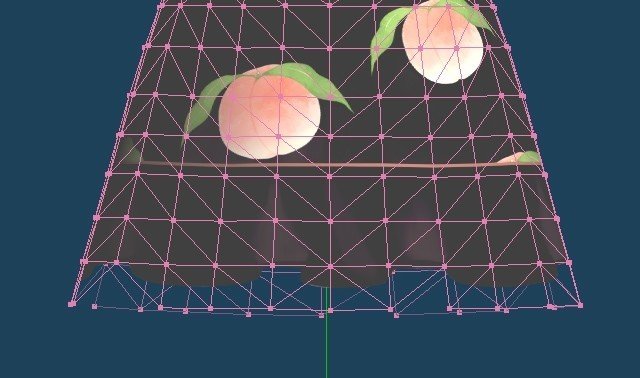
そこに面を張りました。
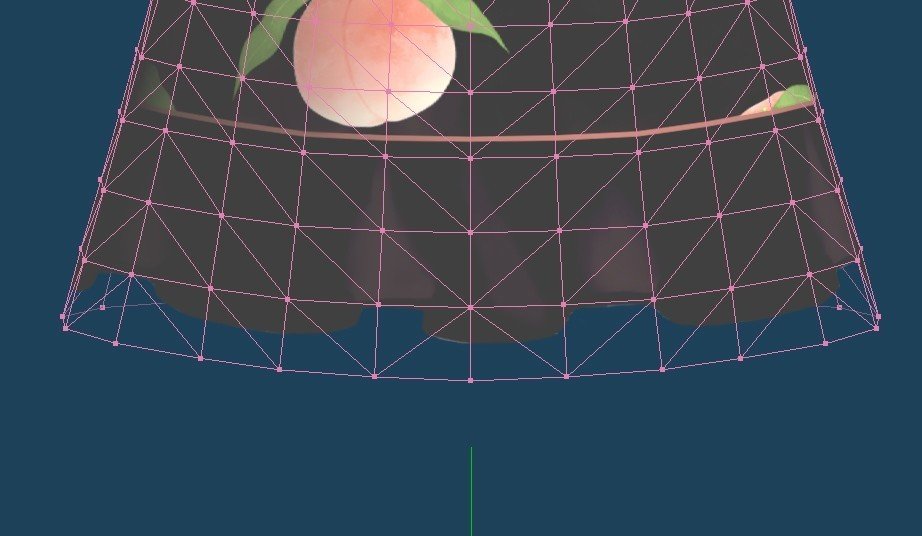
xファイルで保存してPMXエディタに持って行くと、裾のラインちゃんと綺麗になってます!
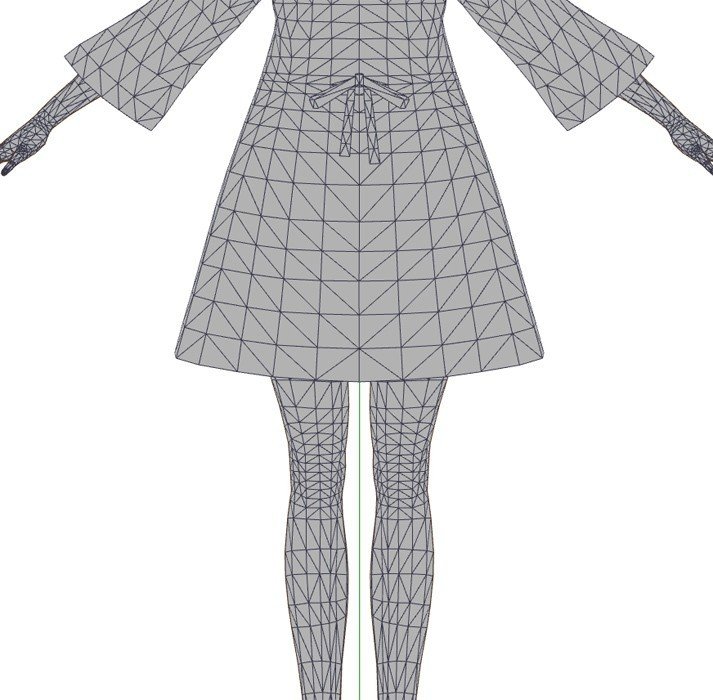
・・・が、角度を変えて気付きました。
裏面が無いwwwwwwwwww
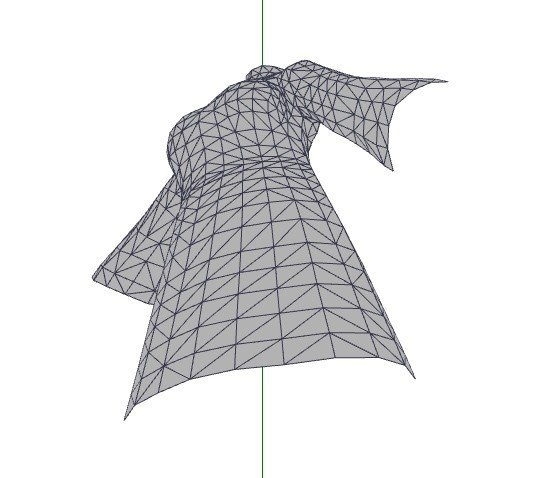
あー・・・もしかして、裏に面を生成しないといけなかったんですかね・・・(;゚Д゚)おおおぅ・・・
メタセコに戻って裏に面を入れて、再度PMXエディタへ。
今度は無事に裏面がありました(*´▽`*)ホッ

物理セットアップされたモデルの衣装のウエイトを保存し、衣装部分を差し替え。ウエイト転送をして無事に完成ですヾ(o´∀`o)ノワァーィ♪
一度PMXエディタで調整したモデルをメタセコに戻せると聞いてはいましたが、実はこないだまでは「PMXファイルはメタセコで開けないけどどうやってやるのかな・・・( ゚Д゚)」状態でしたw
偶然、やり方見つけて「エクスポート!そんな機能がーーーー!」て思ったばかりのところ、この作業。
うむ(*'ω'*) グッジョブです!(何がw)
修正したモデルさんを再びMMDで踊らせて・・・夜も更けましたので79日目の作業はこの辺でおわりっ(/・ω・)/
==========================
■80日目<アクセサリー物理セットアップ再チャレンジ>
本日はアクセサリーの物理セットアップ再チャレンジ!ということで・・・
その為のアクセサリーを作りましたヾ(*´∀`*)ノ
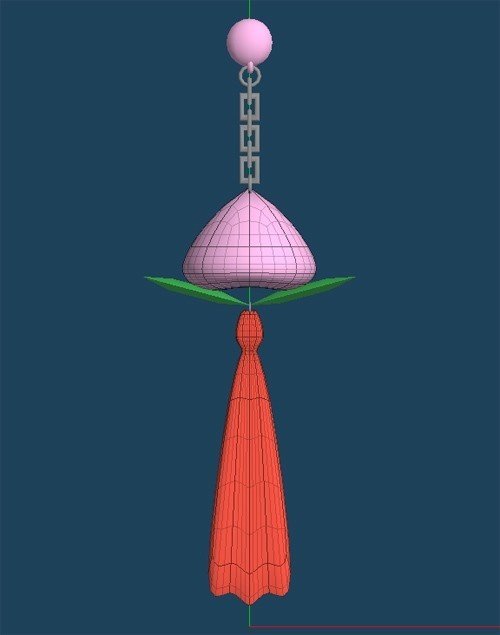
解説動画のアクセサリーはこちら。
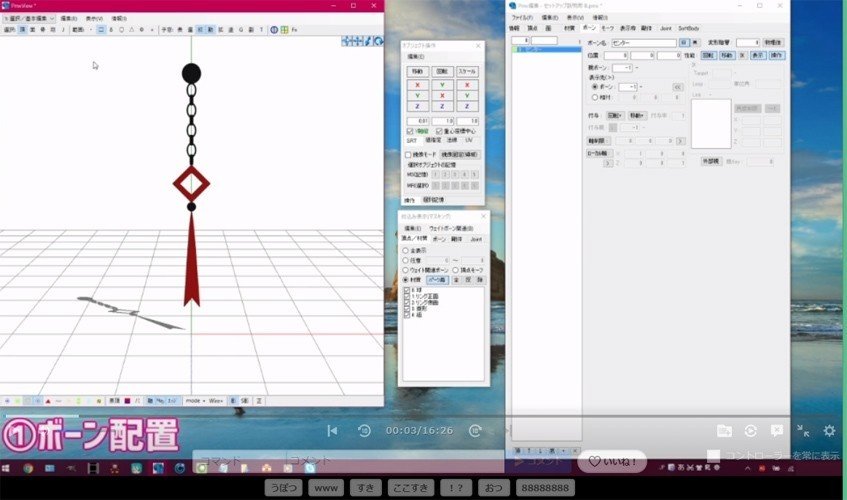
チェーンがあって、揺れる房が有る。
それと同じように作ろうと思いました。
(今気づいた。チェーンの段が足りないわ・・・まぁいいや)
ということでPMXエディタに用意!
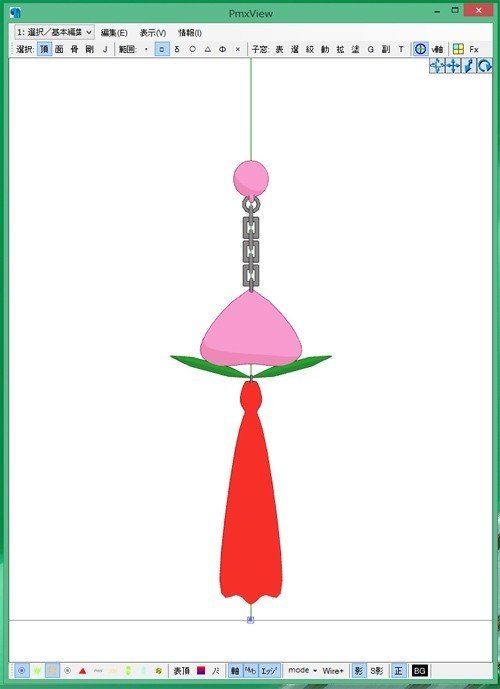
動画を見ながら作業です(/・ω・)/
(1)ボーン入れ<イヤリング親ボーンをつくる>
親ボーンを入れる一番上の球体(耳に付けるヤツ)のみ表示。「頂」で全体を選択。編集→選択頂点→範囲中心にオブジェクト追加→ボーン
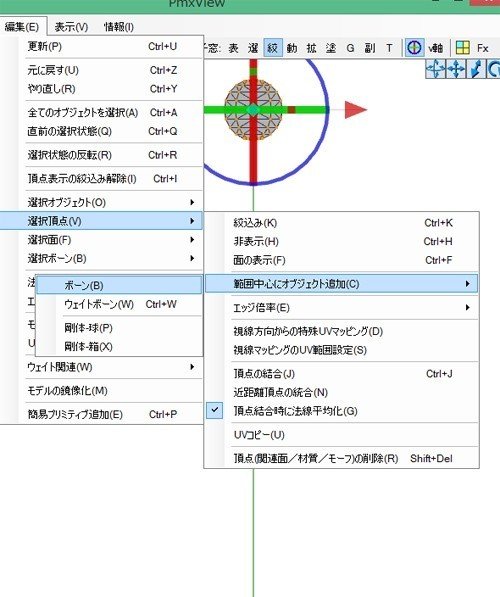
新規ボーンの名前を「イヤリング親」にリネーム。移動ボタンはONのまま。
センターボーンは削除する。
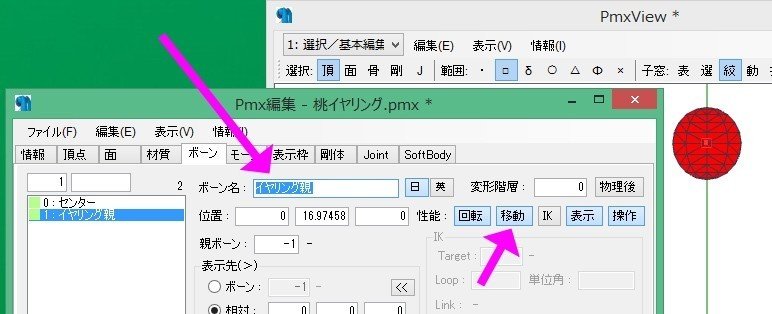
(2)ボーン入れ<チェーンにボーンを2本入れる>
ボーンを置きたい起点となる付近(始点)の頂点を選択。(今回、チェーンとマルカン全部バラバラの材質にしました!)

編集→選択頂点→範囲中心にオブジェクト追加→ボーン。
出来たボーンの位置を、始点の場所に移動。
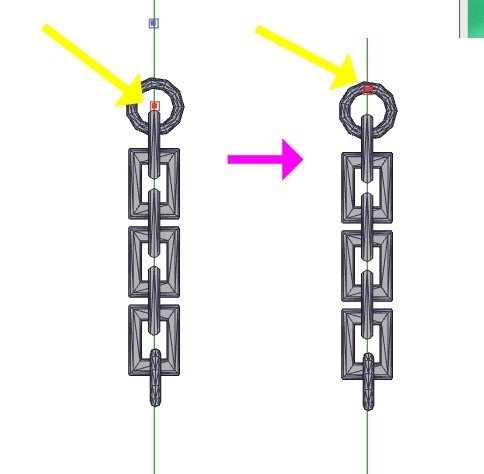
新規ボーンを「チェーン1」にリネーム。移動ボタンをOFFにし、親ボーンを「0:イヤリング親」に変更(画像では「チェーン」になってるwww)
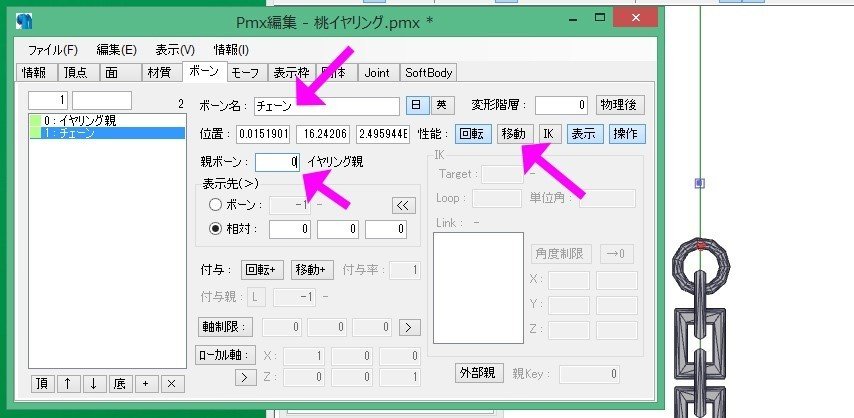
「チェーン1」を右クリック→追加→接続先を追加
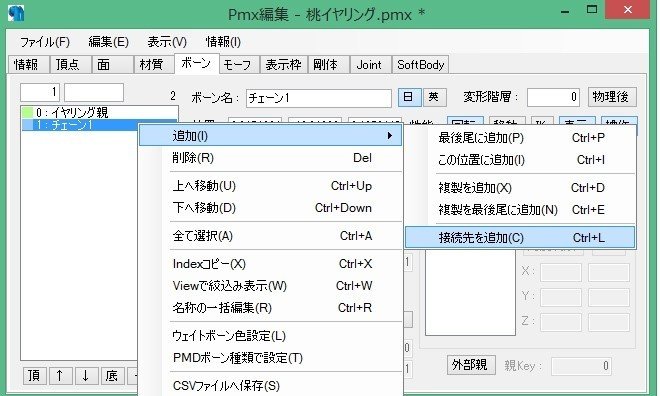
「+チェーン1」ボーンが出来たら、「チェーン1」を選択し、表示先を「ボーン」に変更。「<<」を押して今作った「+チェーン1」にしておく。
(へ~・・・今まで番号手打ちしてたや!)
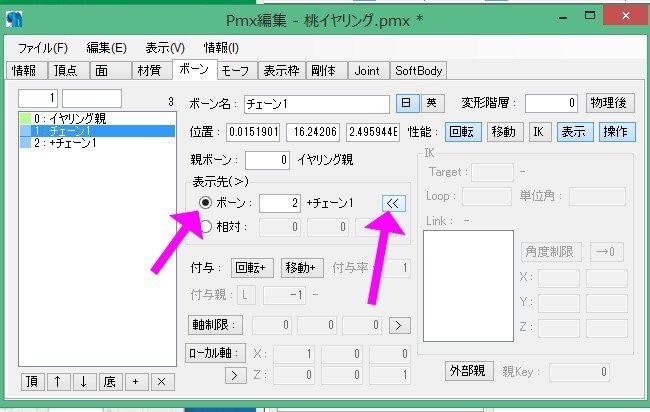
「+チェーン」を選択し、「動」のオブジェクト操作パネル、移動Yでチェーンの終点の位置まで移動させる。
(へぇ~!( ゚Д゚) いままで移動はハンドルでやってた~)
※移動直後ボーン名「+チェーン」を再クリックしないと移動位置が決定しないので注意!元の位置に戻るよ!(これすぐ忘れる・・・)
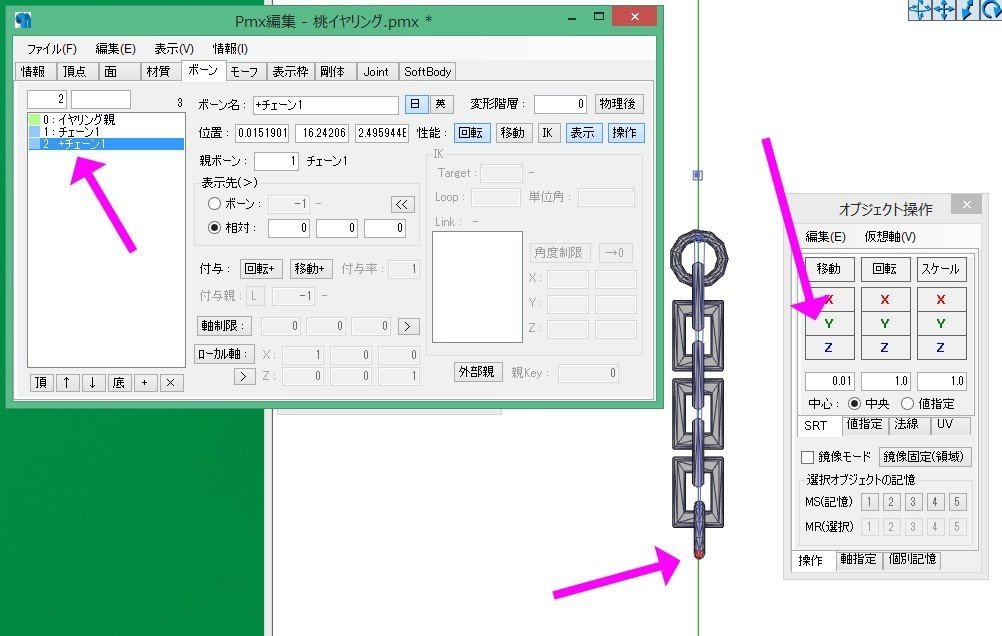
「+チェーン1」を「チェーン先」にリネームし、性能の「表示」をOFFにする。(解説動画では違う名前だったんだけど、自分は分かりやすく!)
この1本のボーンに中間ボーンを作って2本にするとのこと。
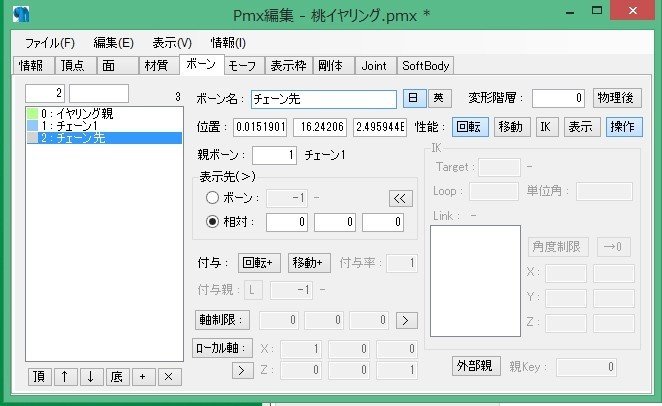
中間ボーンを入れたい始点「チェーン1」と終点「チェーン先」の2つを選択し、編集→選択ボーン→中間ボーンの作成
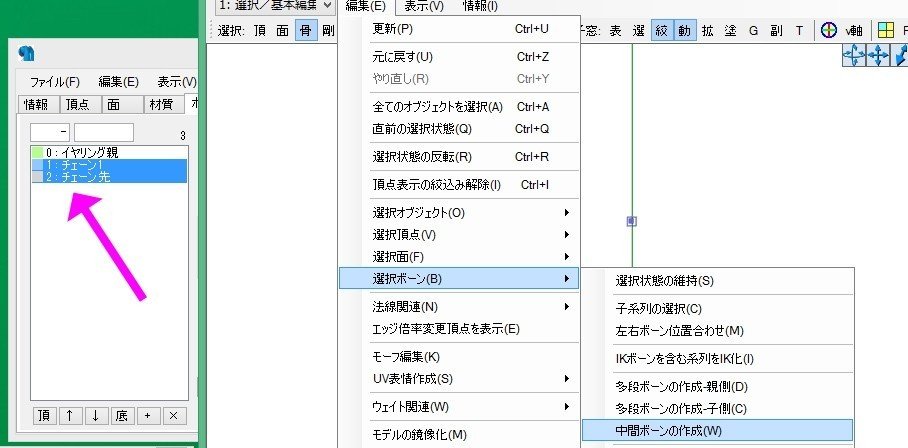
中間ボーンを作成します。よろしいですか? → はい
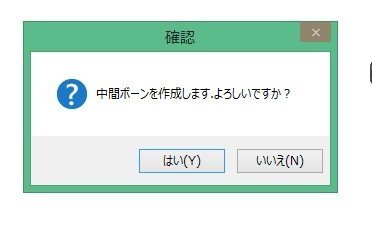
中間ボーンが出来る。
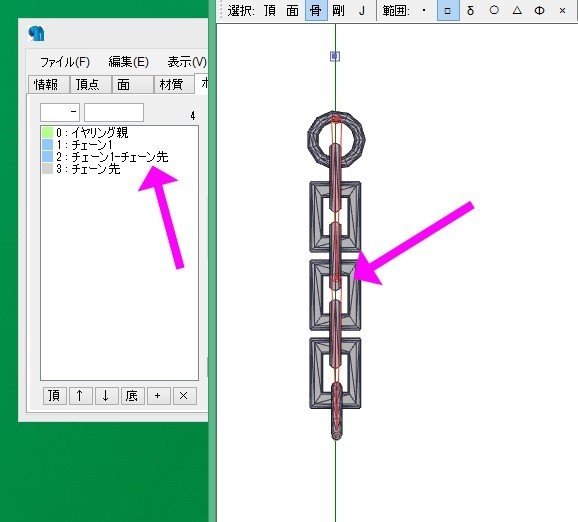
中間ボーンを「チェーン2」にリネーム。「チェーン先」を「チェーン2先」にリネーム。
チェーン1性能「回転」「表示」「操作」がON
チェーン2 〃
チェーン2先「回転」「操作」のみON。「表示」はOFFの、非表示ボーン。
※親ボーンと表示先を確認。チェーン1はイヤリング親、チェーン2。チェーン2はチェーン1、チェーン2先。チェーン2先はチェーン2、相対0,0,0。
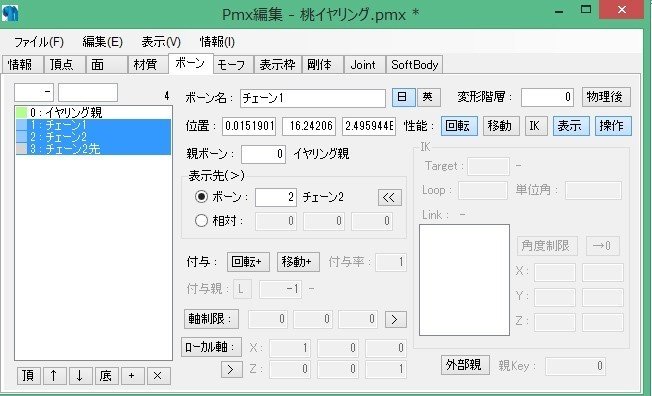
(3)ボーン入れ<残りのパーツにボーンを入れる>
「チェーン2先」に繋げて下の素材(桃パーツ、ひれパーツ)にボーンを入れる。
「チェーン2先」を右クリック→追加→接続先を追加、ボーン名を「桃パーツ」にリネーム→性能「表示」ON。ボーンを桃の始点に移動。
「桃パーツ」を右クリック→追加→接続先を追加、ボーン名を「ひれパーツ」にリネーム(性能「表示」はONの筈)。ボーンをひれの始点に移動。
「ひれパーツ」を右クリック→追加→接続先を追加、ボーン名を「ひれパーツ先」にリネーム。ボーンをひれの終点に移動。性能「表示」をOFF(非表示ボーン)。
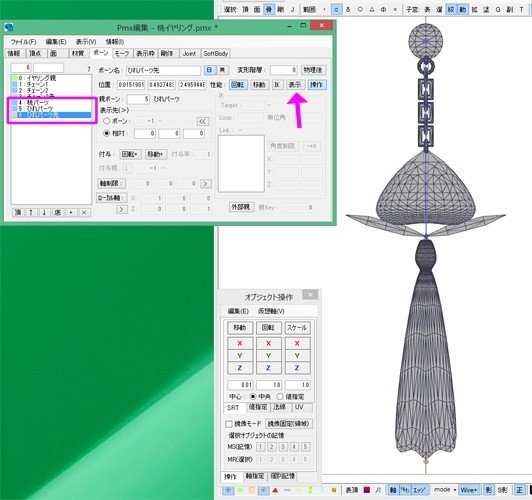
親ボーン、表示先を確認と修正。
桃パーツ:親ボーン「チェーン2先」、表示先「ひれパーツ」
ひれパーツ:親ボーン「桃パーツ」、表示先「ひれパーツ先」
ひれパーツ先:親ボーン「ひれパーツ」、表示先「相対」
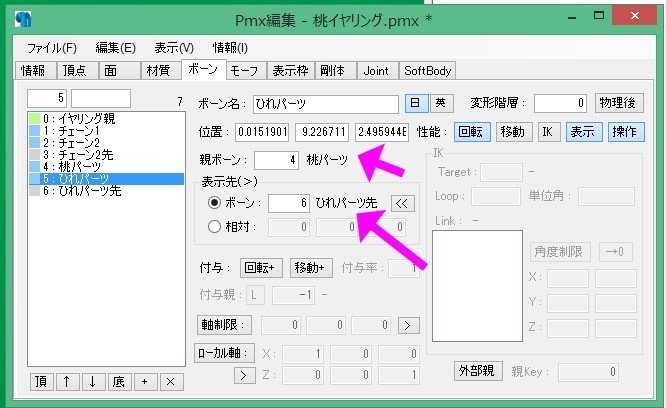
(4)ウエイト<ひれ以外にウエイトを塗る>
【mode】を「Weight」、【塗】ボタン「ウエイト描写」ウィンドウを用意。(考えたら最初からmodeはWeightモードだったwww)
上から順番にウエイトを塗っていく。
途中、【T】(トランスフォームビュー)で稼働を確認する。
・イヤリング親は100%
・チェーン1ボーンに一度チェーンポリゴン全体を100%、その後チェーン2ボーンを100%塗り(接合部分がイマイチわからんw)
・桃パーツ100%(接合部分がイマイチわからん!!!)
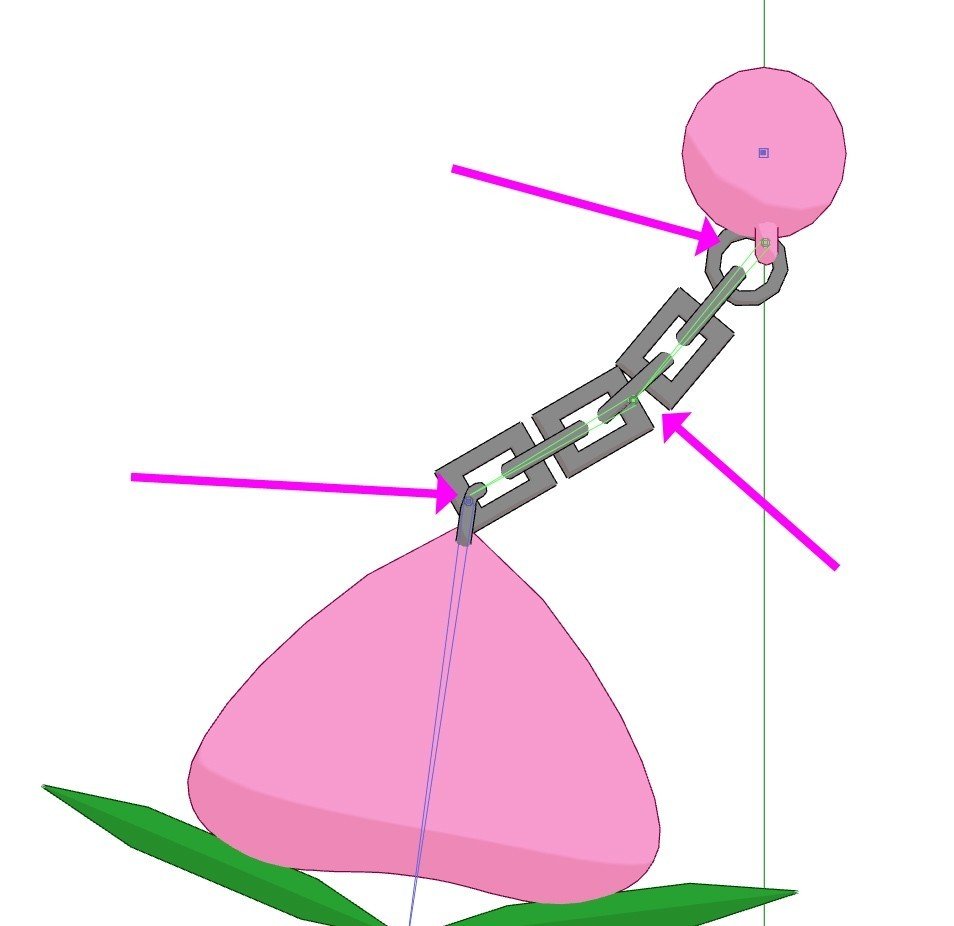
イヤリング親とチェーン1の間はOK
チェーン1と2の間もOK
・・・チェーン2と桃の間だよなぁ・・・( ゚Д゚)
マルカンがねじ曲がってしまう・・・マルカン上部はチェーン2でウエイト塗ったからなぁ・・・う~ん。
後で直すかもだけどとりあえずコレでいいや('ω')
(5)ウエイト<ひれパーツにグラデーションでウエイトを塗る>
ひれパーツはウエイトをグラデーション塗り!これがやりたかった!
まず「ひれパーツ」で100%塗りをする。(解説動画ではその上のパーツからグラデーション塗りをするとのことで、上のパーツで100%塗りしてました。私は桃と分けたのでひれパーツのみで!)
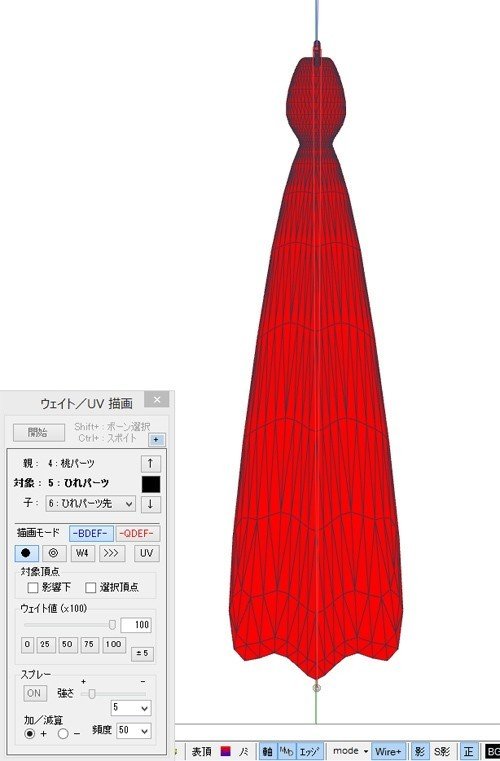
線画モードを終了し、ひれパーツ全体の頂点を選択

「開始」を押し、線画モードを「>>>」に変更。対象頂点「選択頂点」にチェック。
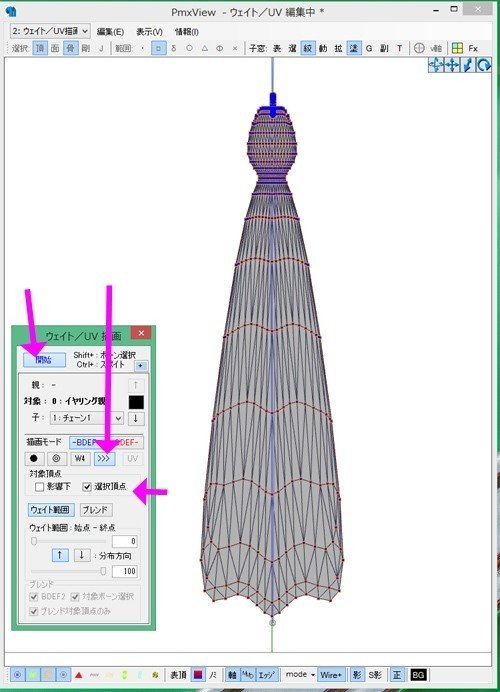
ウエイト範囲の上側の数字欄がボーン上部、下側のウエイト欄がボーン下部のウエイト値。この場合、上が0、下が100。
矢印が「↑」なので、下から上に向かってグラデーションするということ。
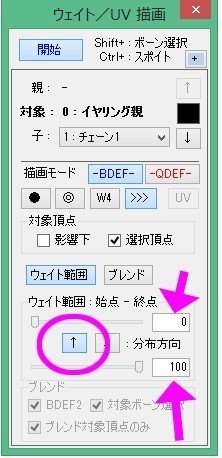
100にしたい下部の端を<左クリック>し0の上部端までドラッグ(オレンジのラインが引かれる)。離すとグラデーションされている。
・・・おおおおお~(*'ω'*)
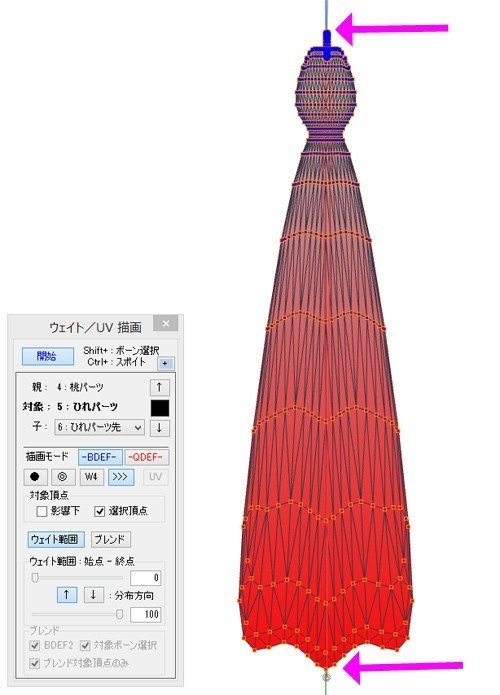
トランスフォームビューで確認。
・・・いいんじゃないでしょうか?!ヽ(^o^)丿
グラデーション塗りのやり方理解したー!イェーイ(/・ω・)/
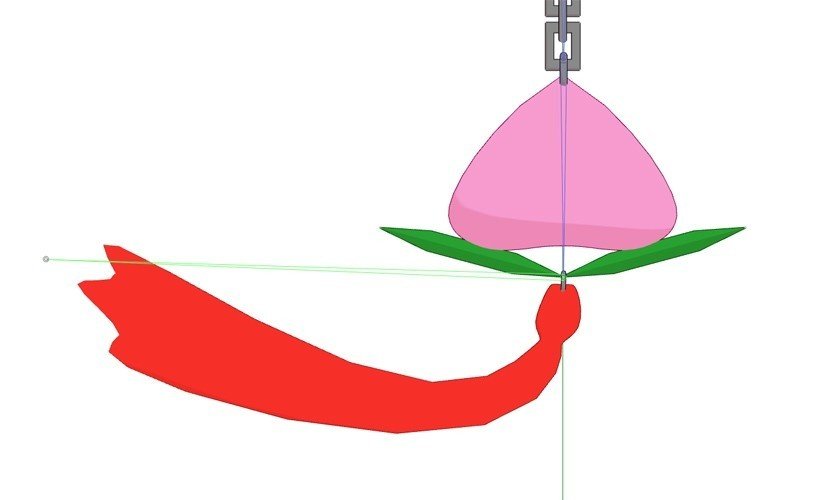
(6)物理演算設定<基礎剛体・物理演算剛体を入れる>
・・・長い!!!(;'∀') ここからが本番だーーーー!
最初に親となる【ボーン追従剛体】を「イヤリング親」に作成。
「イヤリング親」を選択→編集→選択ボーン→基礎剛体の作成・ボーン追従→選択中のボーンに基礎剛体(ボーン追従)を設置します。よろしいですか? → はい
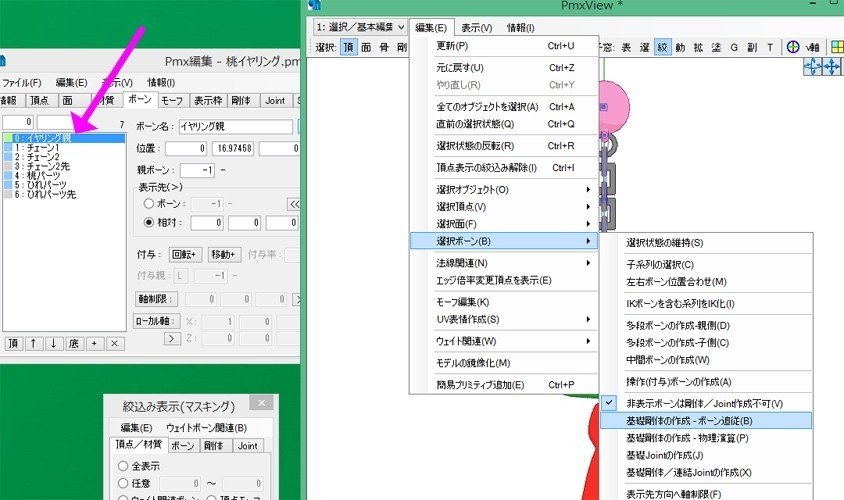
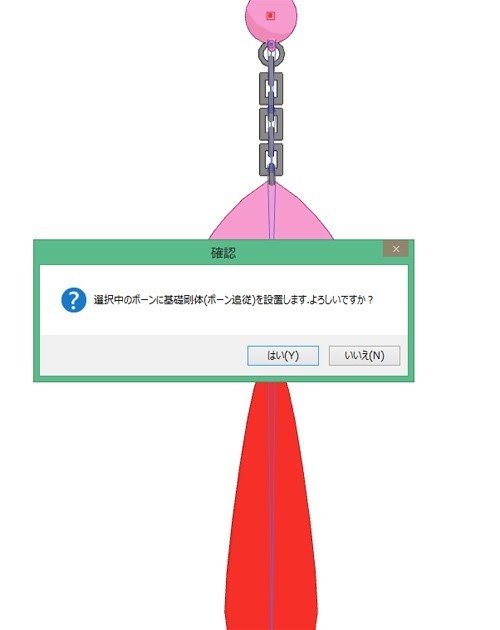
基礎剛体が入りました!
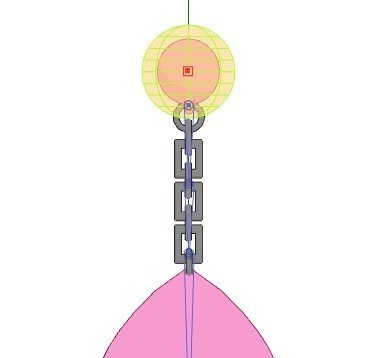
次に、残りの物理演算剛体をまとめて入れる。
物理演算を入れる残りのボーン全てを選択し、編集→選択ボーン→基礎剛体/連続Jointの作成→選択中のボーンに基礎剛体および連結Jointを設置します。よろしいですか? → はい
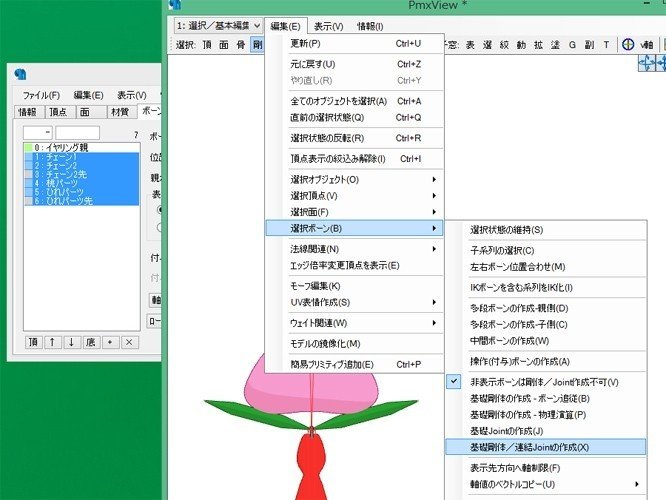
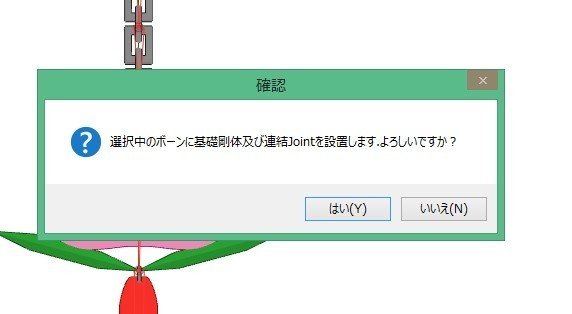
基礎剛体入ったー!!!(/・ω・)/
この時点で
・ボーン追従剛体
・物理演算剛体
・接続の為のJoint
が入ったけど、Jointは配置されただけ。
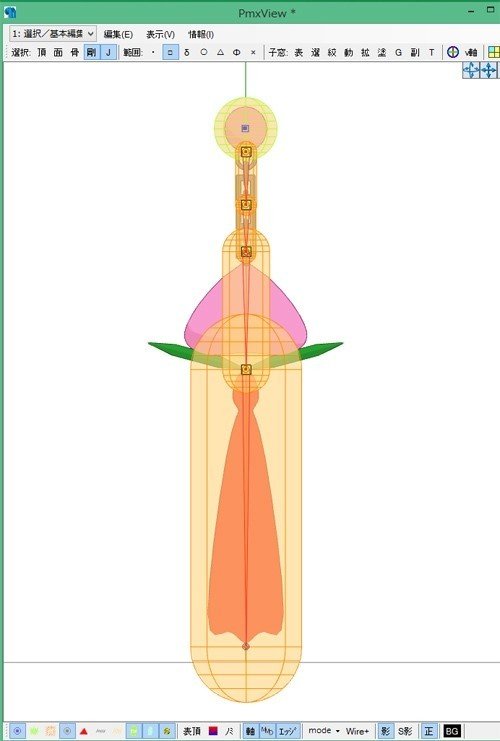
(7)物理演算設定<Jointの接続先を設定する>
Jointタブの「チェーン1」の設定をする。
チェーン1を選択、接続剛体A、Bが選択されてないのでそこを選択する。
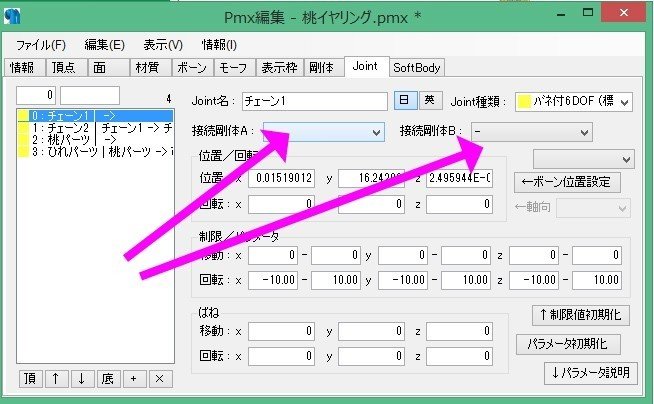
チェーン1の接続剛体Aは「0イヤリング親」、接続剛体Bは「チェーン1」
※基本的に接続剛体B=Joint名
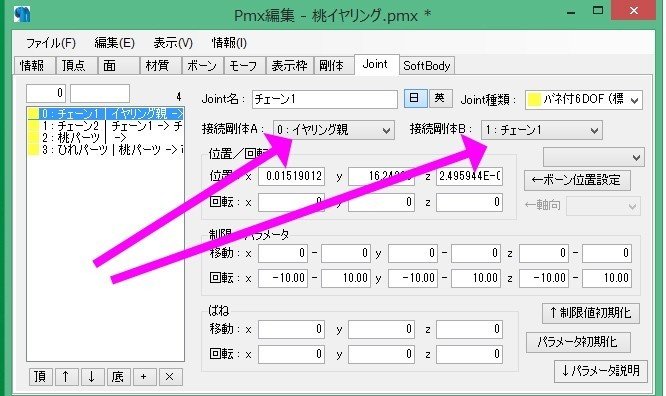
続いて、残りのJointも設定する。
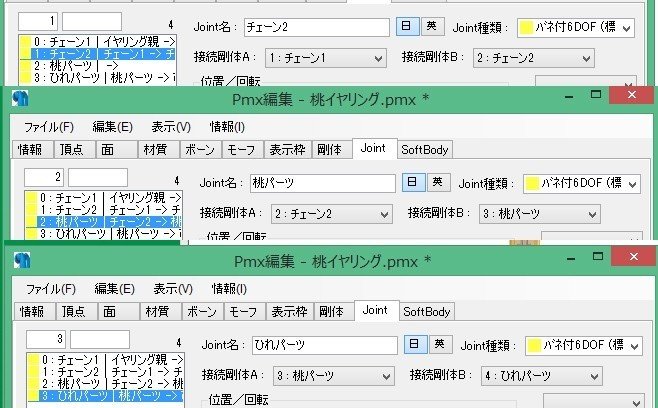
(8)物理演算設定<剛体の設定をする>
まずグループ設定。
グループは1-16番まであり、16番がMMDでの床剛体にあたる。
剛体タブの全ての剛体を選択し、全て8番剛体設定(モデルさんによって変わるのでその都度調整だが、腕などが1番が多いので今回は被らない可能性の8番にした模様)。
非衝突グループ欄で8番にチェック
※イヤリングの場合全てのグループと非衝突でもいいかもしれないとのこと
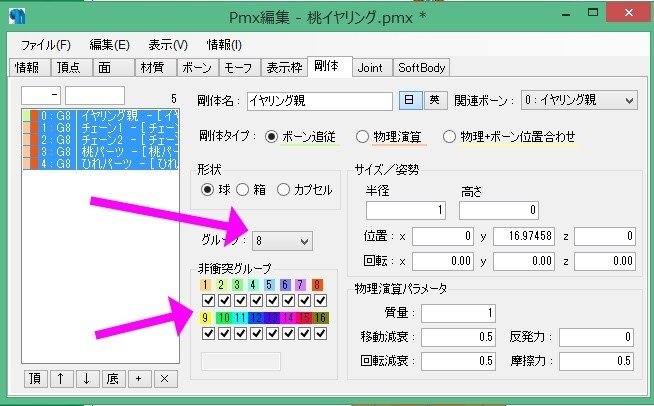
続いて剛体のサイズ・形状を変更するが、一度保存をしておく。
※剛体サイズ・形状設定は物理演算においてその物体の揺れ方を左右する重要な部分な為
設定をしては、MMDで挙動の確認を繰り返し、最適な数値を探す作業。
※トランスフォームビューとMMDでは物理エンジンの違いから挙動が異なるので注意
形状は球・箱・カプセルの3種類から適した形を選択し、サイズも変更する。
※形状にもよるが剛体は基本的にサイズが小さい程【動きが大きく】なる(ここでのサイズは室料とは別で、文字通り剛体の大きさを指す)
※剛体が小さすぎた場合MMDでの挙動が不安定になりやすい
(今回のイヤリングは大きいまま物理設定してるので、縮小してから再度調整してね!てことですね!)
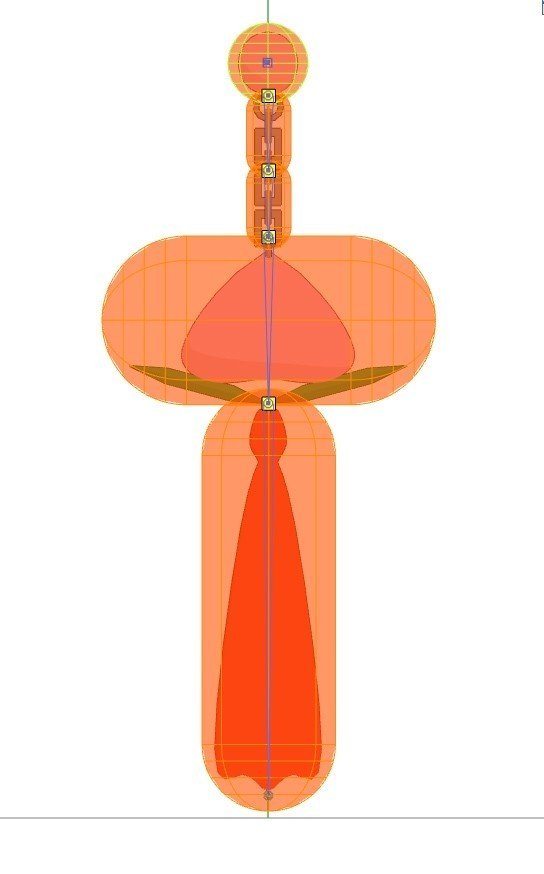
とりあえずこんな感じにしてみた(/・ω・)/
トランスフォームビューで確認。
「▷」「物」にしてイヤリング親を動かしてみる。
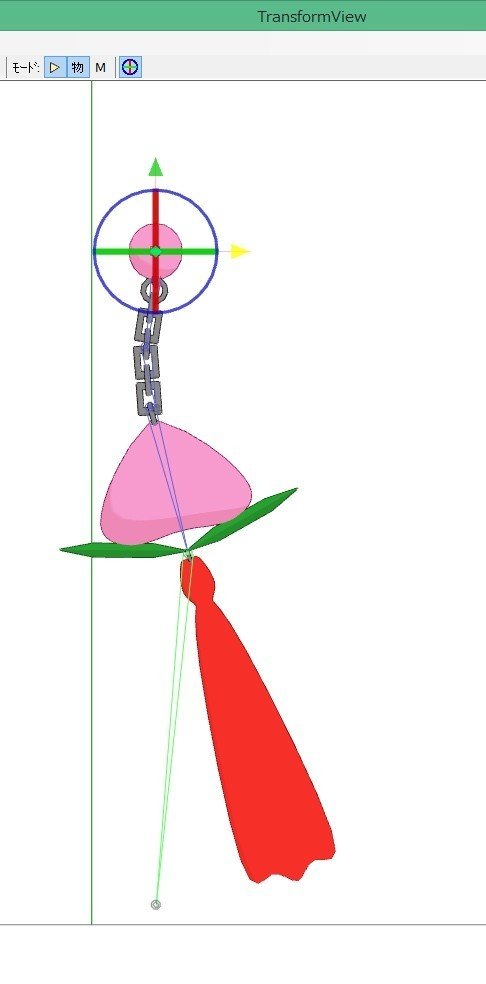
良いのではないでしょうか?( *´艸`)
・・・んん? ちょっと非表示ボーンの表示を消してみる。
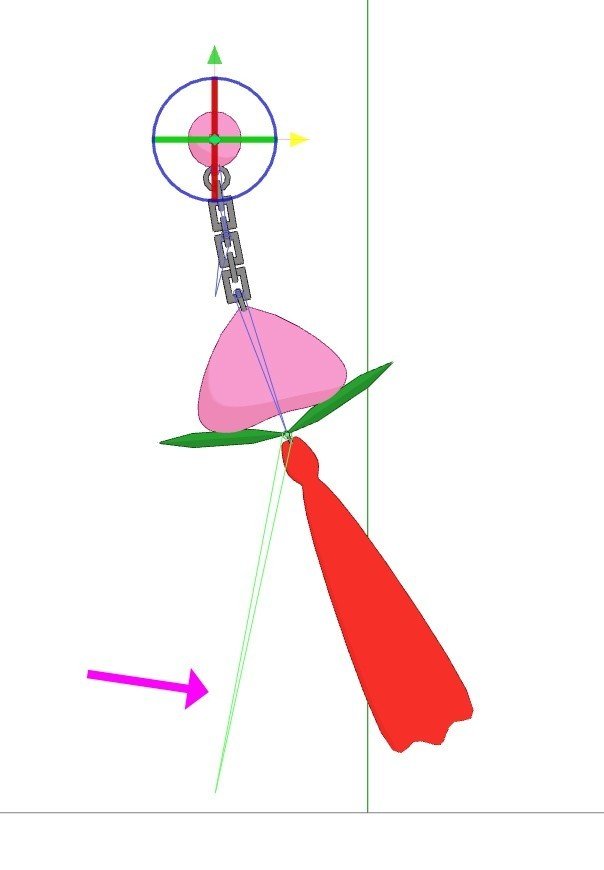
―――なんで、ひれパーツボーンが動くんやろ? そーゆーものだっけ・・・( ゚Д゚)???
これ、一昨日も言ってたなwww あとで調べよう。
さっきウエイト塗った時に気になってた、チェーンと桃の接続部は、この段階だと気にならないかもしれん。思えば小さいしな・・・
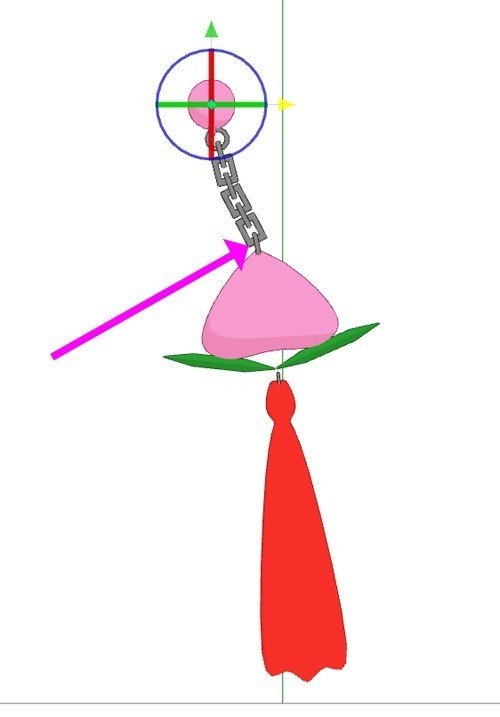
(9)物理演算設定<剛体の物理演算パラメータを調整する>
「イヤリング親」以外を選択し、物理演算パラメータ「質量」を「0.5」にする。
※デフォルトの「1」だと少し重い
※質量はサイズとは反対に、数値が大きくなるとその剛体が他の剛体と衝突した際に大きく動きやすくなる
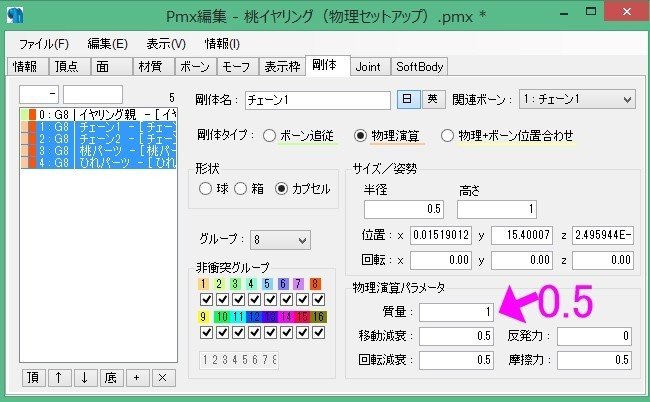
次に物理演算パラメータ「移動減衰」「回転減衰」を調整
※剛体に力が加わった時の動き難さ
※数値が大きくなるほど動きにくくなり「1」でほぼ静止
※正常に挙動させられる最も大きな数値は0.9999999(9が7つ)
※スカート等の布状の物を表現する際は「質量を小さく減衰を大きく」するとふんわりした動きになる(減衰を大きくする=剛体をその場から動きにくくする、なので絡まったり破綻する問題もある)
※金属チェーンなど素早く動き重量のある物の場合は「質量を大きく、減衰を小さく」することで質感の違いを表現することが出来る
解説動画では、チェーン1と2、中間パーツをデフォルト数値のまま。
グラデーションウエイト塗りした「紐パーツ」を
移動減衰0.5、反発力0
回転減衰0.55、摩擦力0.5
にしてましたので、同じように設定。
解説動画で、グラデーションウエイト塗りした「紐パーツ」の質量を「0.5」、チェーンと中間パーツの剛体は「0.8」に修正していたので同じように変更してみた。
トランスフォームビューで確認。好みの調整していく。
(10)物理演算設定<Jointのパラメータを調整する>
Jointタブの「制限/パラメータ」「ばね」を調整する
今回はJointが移動しないように「制限/パラメータ」の移動は「0」。
回転制限の値は小さくする。
※スカートなどは移動制限に数値を設定することで柔らかく広がる動きを表現することが多い
※Jointは基本的に「足し算」。力の伝わる順番で後(下)になるほど、そこまでで経由したJointの制限値が足されていき、最後の剛体は大きく動くことになる
例)Joint1=回転制限各軸-5、5
Joint2=回転制限各軸-5、5
Joint3=回転制限各軸-5、5
―――の場合、Joint3の接続剛体B剛体の回転幅はJoint1+Joint2+Joint3となり、各軸方向に15ずつ回転することになる。
後(下)の剛体ほど伝わる力が大きくなることを考えながら制限値を決める
※Jointを回転させた場合、それに伴って回転制限で動く範囲も変わる
※制限/パラメータ回転のY軸は「捩じれる動き」になる
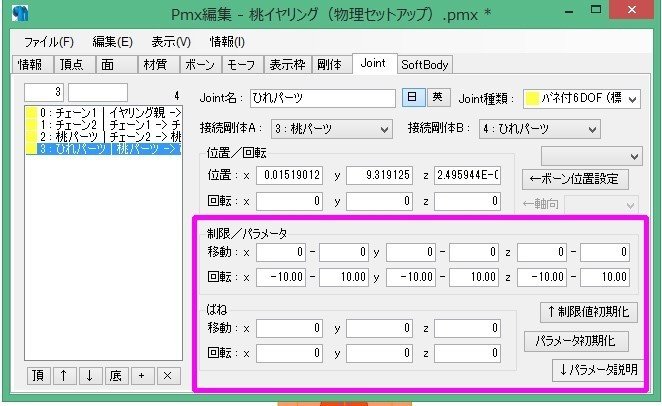
ここで、解説動画さんは、アクセサリーに設定した数値は操作画面でだけ見せて、解説文には明記されませんでした。
画面をモニター最大に拡大しても、数値が見えない・・・(;゚Д゚)
(解説動画の画面)

んん~? とりあえずJoint上から3つ(チェーン1と2、中間パーツ)の制限/パラメータの回転欄を・・・
x-8、8
y-5、5
z-9、9
な感じ? とりあえず、なんとな~くこんな数字に見えたのでそれにしてみます。
(数字「5」とか入力した後、パラメータ初期値ボタンを押すと「5.00」に修正されるのね!へぇ~!)
紐のJoint(私で言う、ひれのJoint)は回転値はデフォルト。
つづいて「ばね」の設定。
「ばね」は設定する事で剛体が止まった後に反動のように動いたりユラユラと揺れたりする設定。
※数値が大きければ大きい程「硬いばね」になる
※小さな数値をいれると「柔らかいばね」になる。その為、反動で動きやすくなる
※スカートや髪の毛などに「ばね」設定した場合、止まった後に反動で逆方向に戻ったり揺らめく動きが表現できる
解説動画では、チェーン1と2、中間パーツのJoint「ばね」回転に
【 x5、y0、z5 】
を入れ、紐Jointの「ばね」回転に
【 x10、y5、z10 】
を入れてましたので同じようにいれます。
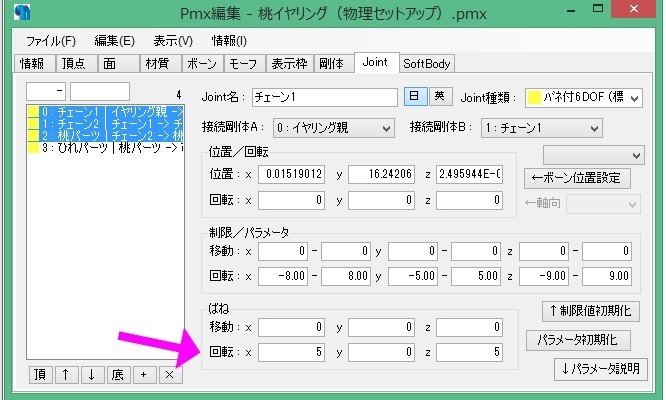
(11)MMDで確認しつつ好みに調整する
解説動画は上の10番で終了。
ということは、この後は自分の好みに調整するってことですね!
とりあえずMMDで挙動を見てみましょうヾ(*´∀`*)ノ
(つーか、流石にちょっと疲れた・・・画像取りながら作業時間かかるぅううううう!!!)
―――ハイ! MMDに持ってきました!でかいですね!(縮小してないので当然だw)
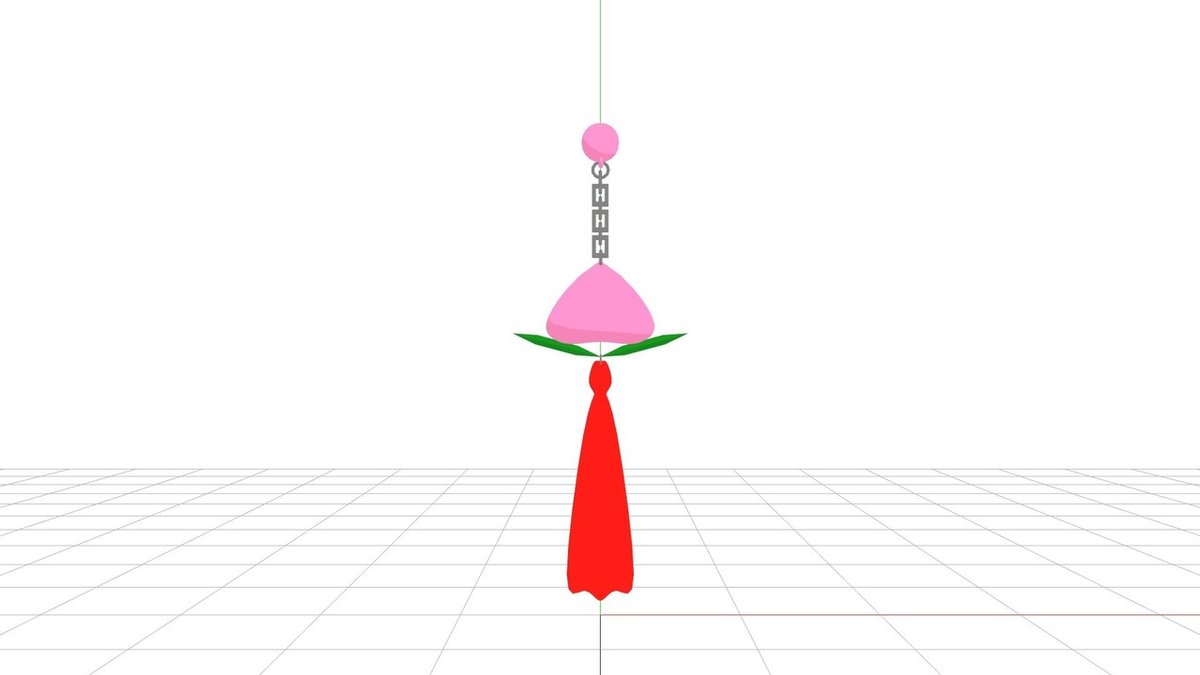
動画にしてみたのはこちら!
本日お勉強でアクセサリーの物理セッティングをやりましたヾ(*´∀`*)ノ
— 鬼城/MMDではmonya (@Ruby_Ammonite) December 4, 2020
その成果はこちらー!
(一番下の、金魚草のヒレのつもりだったんだけどネクタイに見えない?見える・・・見えるわーーーー!)
BGM:てってってー「TOWN」 pic.twitter.com/FWqpiEjpDS
ヒレがネクタイに見えるなーっていうのはまぁ置いといて(;゚Д゚)
―――ひれパーツがもっとヒラヒラする予定だったのだけど、そうでもないね?( ゚Д゚)
この辺が数値の調整なんだろうなぁ~って思うけど、今日はもう疲れた!
なんてったって朝の5時!!!
途中休憩しつつとはいえ、昨日の夜22時くらいからやってるのにwww
画像撮影しつつ、メモしつつ、作業・・・ってのは時間がかかるね・・・。
でもこのメモしないと次回やれないので!!!メモ大事!
てことで。アクセサリーの物理セッティングが出来ました!
80日目終わりーーー!ヾ(*´∀`*)ノ
==========================
■81日目<物理おためしと調査>
実は今日は大したことやってないんです(;゚Д゚)
ていうかちょっとアホな感じで断念した次第www 一応メモるけど何の意味も無いwww
―――今日は色々なアクセサリーや動物モデルの物理設定を見ていたんですよ。最初メモしてたんですけど・・・
全然違うね?! みんな色々だね!!!Σ(゚Д゚)
てことで、メモがだんだん訳わからない事になってきたので止めました。
これは・・・もしや、自力で好みのセッティングを見つけるしかないのか・・・?!(;゚Д゚) 自分に出来るのか?????と首を捻りつつソッとフォルダを閉じたのでした。そして―――
<物理を入れようとして・・・断念>
Σ( ゚Д゚) そうだ!うさぎの耳を動かしたいんだった!! おためしでやってみよう!!!
―――と唐突に思いついたもにゃさん。イソイソと黒ウサギを出してきました。
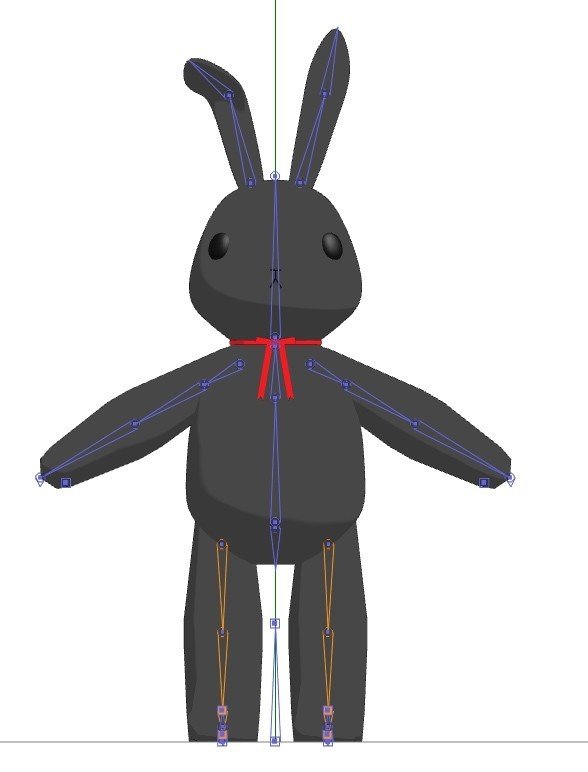
ボーンは入れてあったのでウエイトを塗って、昨日勉強した手順を見つつ剛体ジョイントを入れて・・・
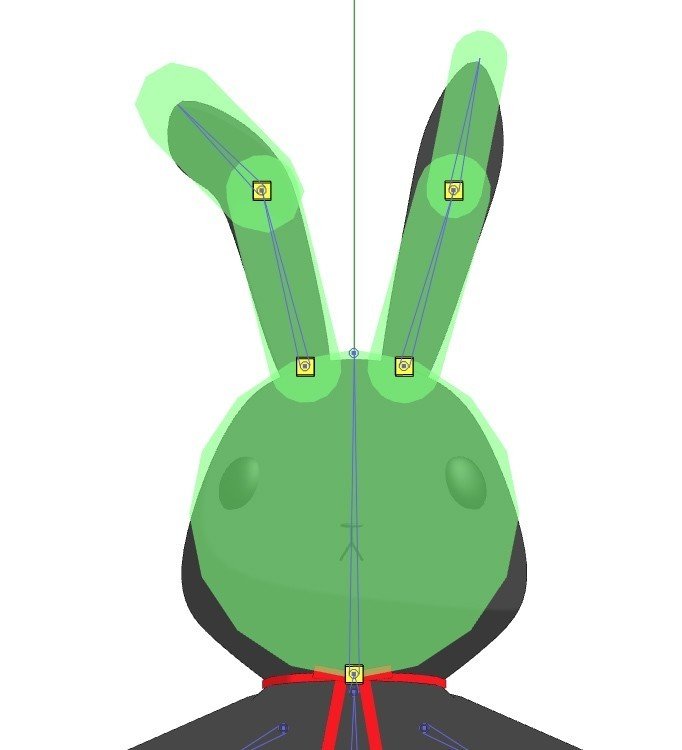
数値を修正しないとなのよねぇ~・・・
・・・・・・・・・・ん?('ω')
ここで気づきました。
モデラー様ならもうお分かりの事でしょう。
このモデルは、うさぎですが、形としては「ヒト型」です。
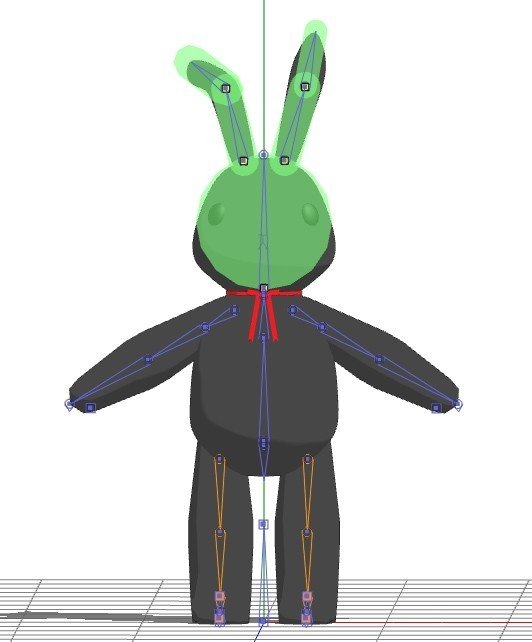
―――ヒト型の物理セッティング勉強してない!!Σ(゚Д゚)
てことはから出来ないじゃんーーーーー(;゚Д゚)
力技で剛体とジョイント入れてってもいいんですけど、でも絶対失敗する気しかしないので勉強してからにしよう・・・。
・・・ふと。この状態の黒ウサギさんをMMDに持ってったらどうなるのかな?MMD落ちるかな?( ゚Д゚)
という興味本位で持って行ってみた。
きゃぁあああwwwwwwwwww(;´∀`)
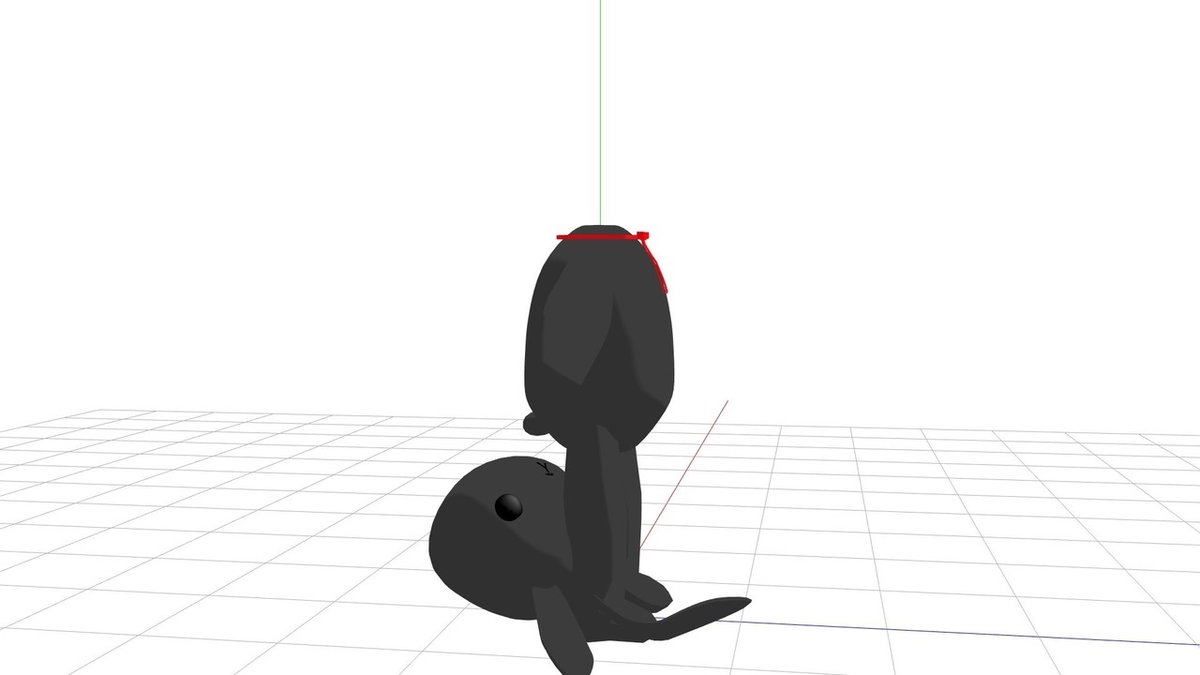
KU★BI★GA★O★CHI★TA★
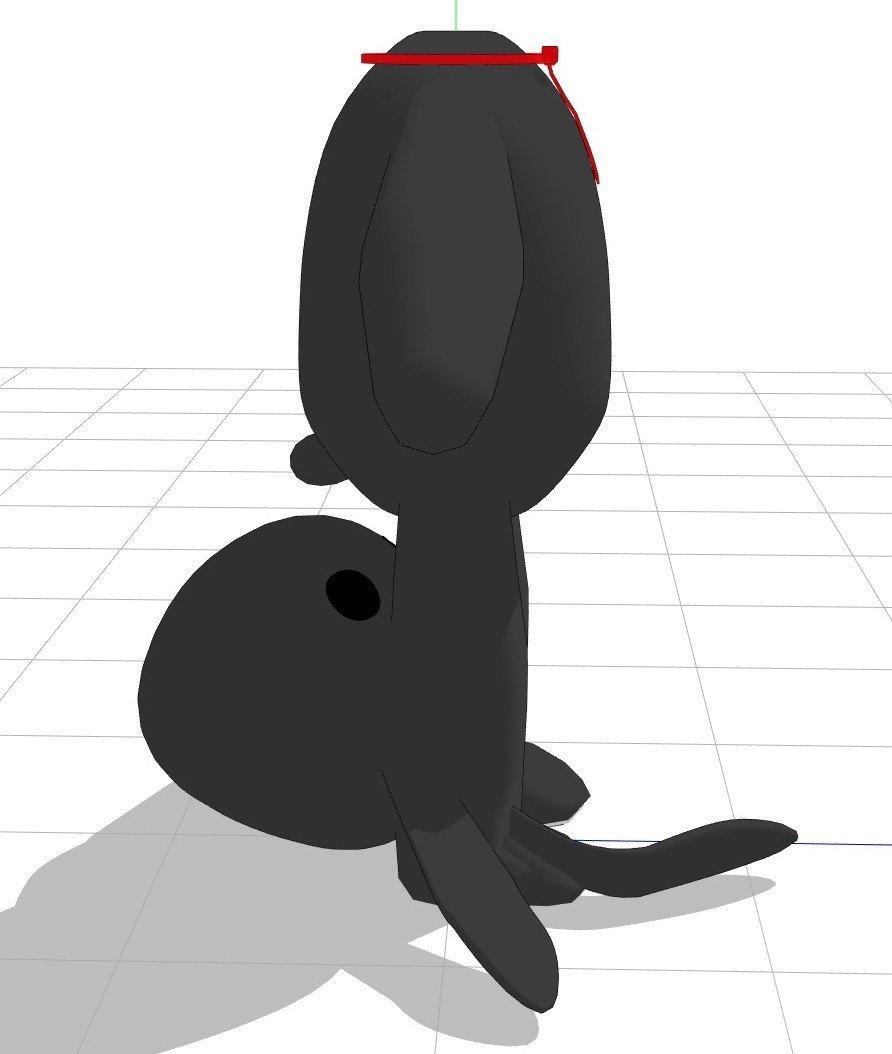
酷い絵面ですwwwwwwwwww
いやーそうきたか。面白いわwww
一人大爆笑のもにゃさんです。
ひとしきり笑ってから―――
「 そだ!カチューシャにうさ耳つけてアクセ作ろう(*'ω'*) 」
と思いついたのでメタセコを起動しようとしたところ、体調がちょいと妖しくなってきたので休息。
・・・している間に、夜になり日が変わってしまった(;'∀')
ので今日はここまでにすることにしました。
急いでも仕方ないし無理しても仕方ないのでね。
先日ついったふぉろっわ様が「全部覚えようとしなくていい」って事をツイートしてくれて、それもそうだな!全部知って勉強しなきゃ駄目かと思ったけど、自分のやりたい事から知っていけばいいんだな!
て思ったので急がず自分のやりたい事からやっていきます。
てことで81日目終わり!
